В этом руководстве я покажу вам, как генерировать впечатляющие изображения из простых текстовых вводов с помощью Adobe Firefly. Генерация изображения происходит с использованием подсказок, которые вы можете ввести самостоятельно или выбрать из предварительно созданных. В следующих шагах вы узнаете, как использовать различные аспекты генерации изображения, чтобы создавать креативную и привлекательную графику. Независимо от того, имеете ли вы опыт в области графического дизайна или являетесь новичком в этой области, это руководство поможет вам извлечь максимум пользы из Adobe Firefly.
Основные выводы
- Вы можете генерировать изображения через текстовые вводы (подсказки).
- Существуют различные форматы и стили изображения, которые вы можете выбрать.
- Обратная связь по сгенерированным изображениям поможет улучшить алгоритмы.
- Ваши подсказки могут быть креативными и детализированными, чтобы добиться более специфичных результатов.
Пошаговое руководство
Чтобы создать своё первое изображение в Adobe Firefly, нажмите на функцию «Текст в изображение». Вы найдете её на первом поле в пользовательском интерфейсе.
После нажатия вы увидите интерфейс, где вы сможете полюбоваться изображениями, созданными другими пользователями. У вас есть возможность сразу ввести свою собственную подсказку. Если вы не уверены, что хотите ввести, вы также можете использовать предварительно созданную подсказку. Например, скопировав одно из предлагаемых предложений.
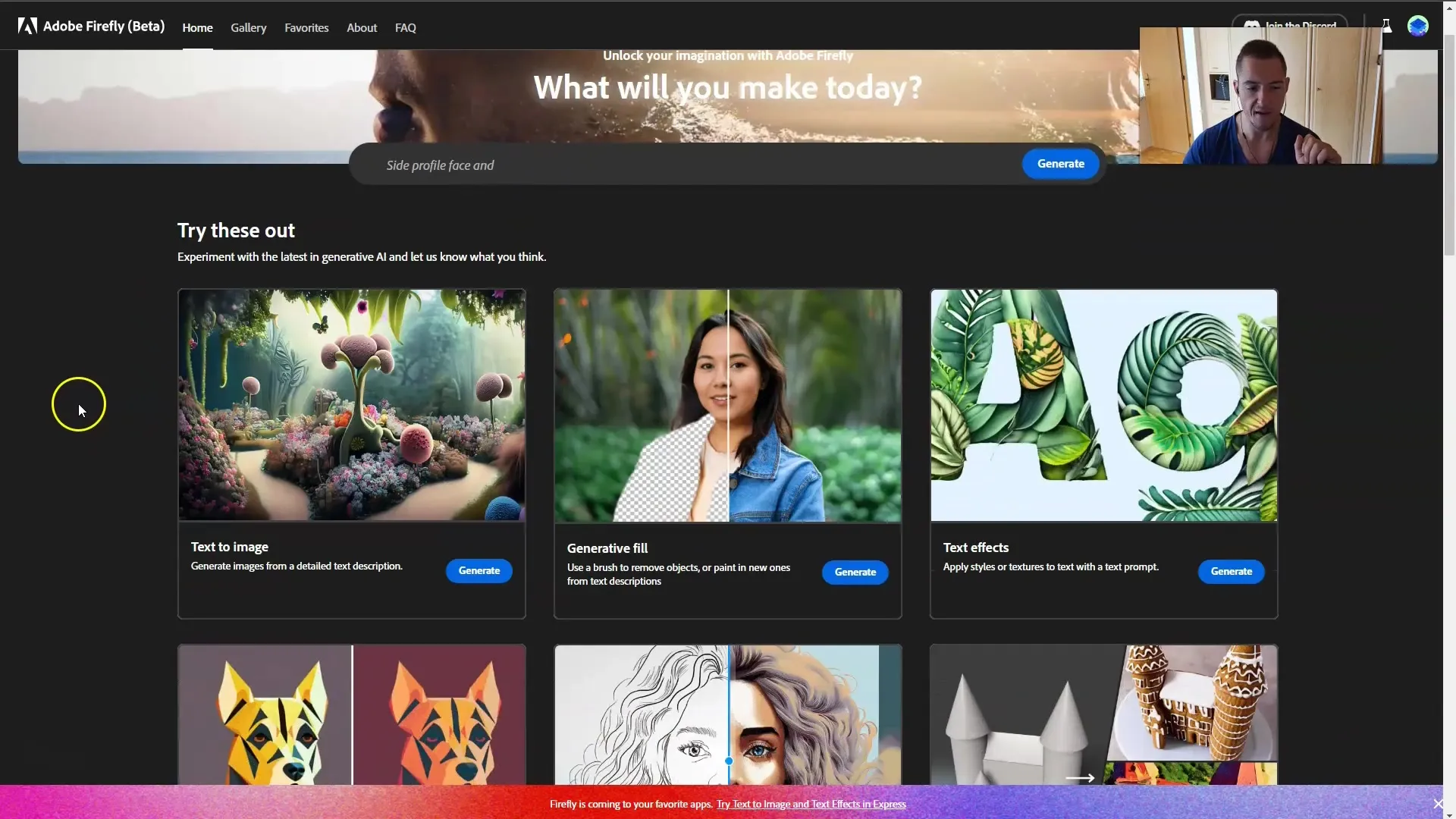
Допустим, вас интересует определенная тема – совы. Вы можете нажать «Попробовать подсказку», чтобы использовать пример. Ваша подсказка автоматически вставляется и отправляется на сервер для создания изображения.
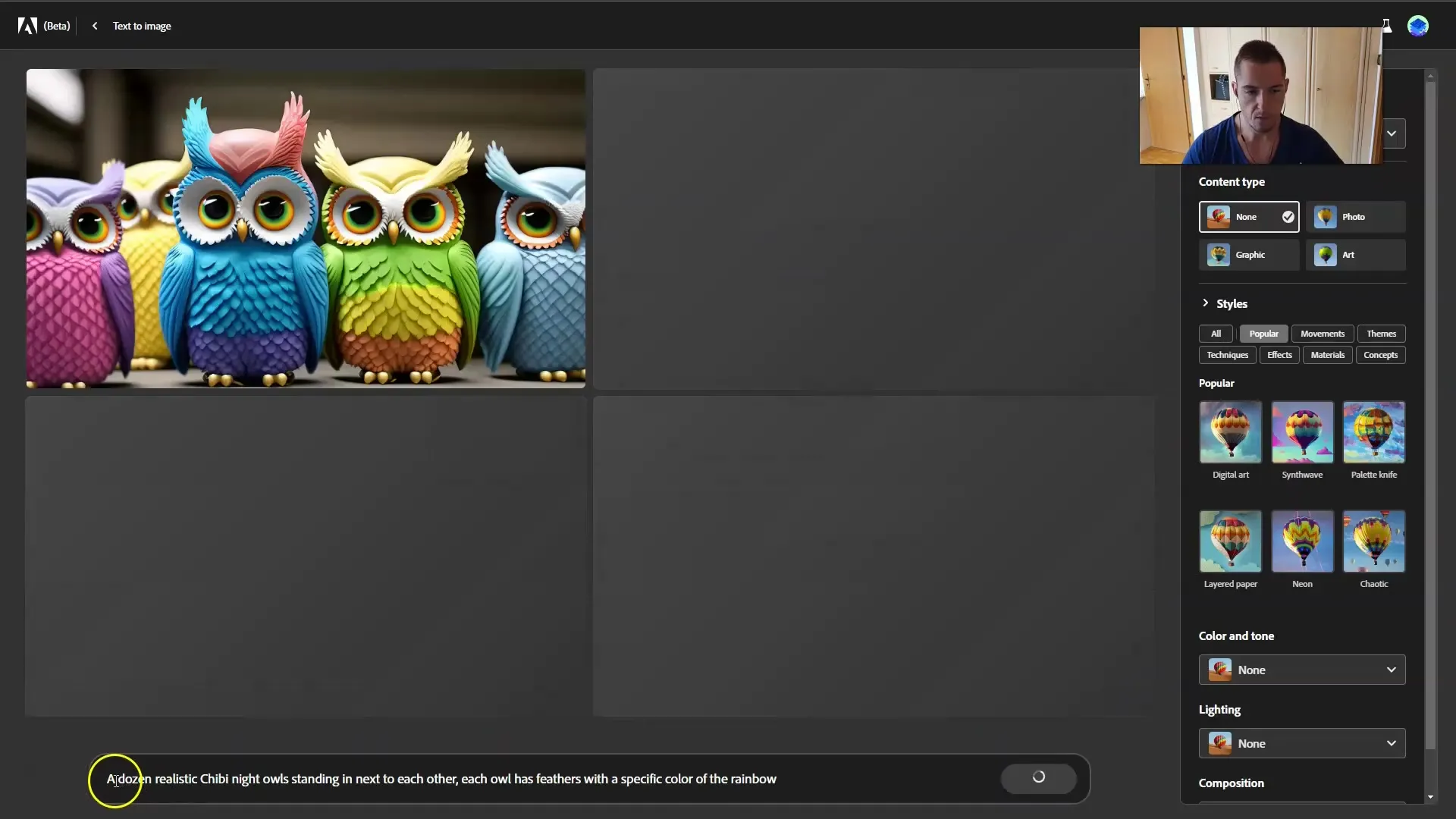
После создания изображения у вас будет возможность рассмотреть его более подробно. Просто щелкните по изображению, чтобы увидеть его в увеличенном виде. Здесь вы также можете оценить изображение, чтобы выразить обратную связь Adobe. Если вам нравится изображение, нажмите на палец вверх. Если вам не нравится, можете соответственно оценить. Это помогает алгоритму стать еще лучше.

Вы можете повторить генерацию изображения несколько раз, просто нажав «Обновить», чтобы создать новые вариации вашей подсказки. Вы будете удивлены, сколько различных изображений могут возникнуть в кратчайшие сроки.
Помимо изменения подсказок, также следует учитывать различные пропорции, которые вы можете установить для ваших изображений. Вы можете выбирать между книжной (портретной) ориентацией, горизонтальной (пейзажной) ориентацией или квадратными изображениями. Выберите формат, который наилучшим образом подходит для вашего назначения.
Важным элементом дизайна изображения является Тип содержимого. Здесь вы можете выбирать между различными категориями, например, между фотографией и графикой. В зависимости от выбора ваше изображение будет интерпретироваться по-разному. Например, если вы выбираете фотографии, это может привести к более реалистичным результатам.
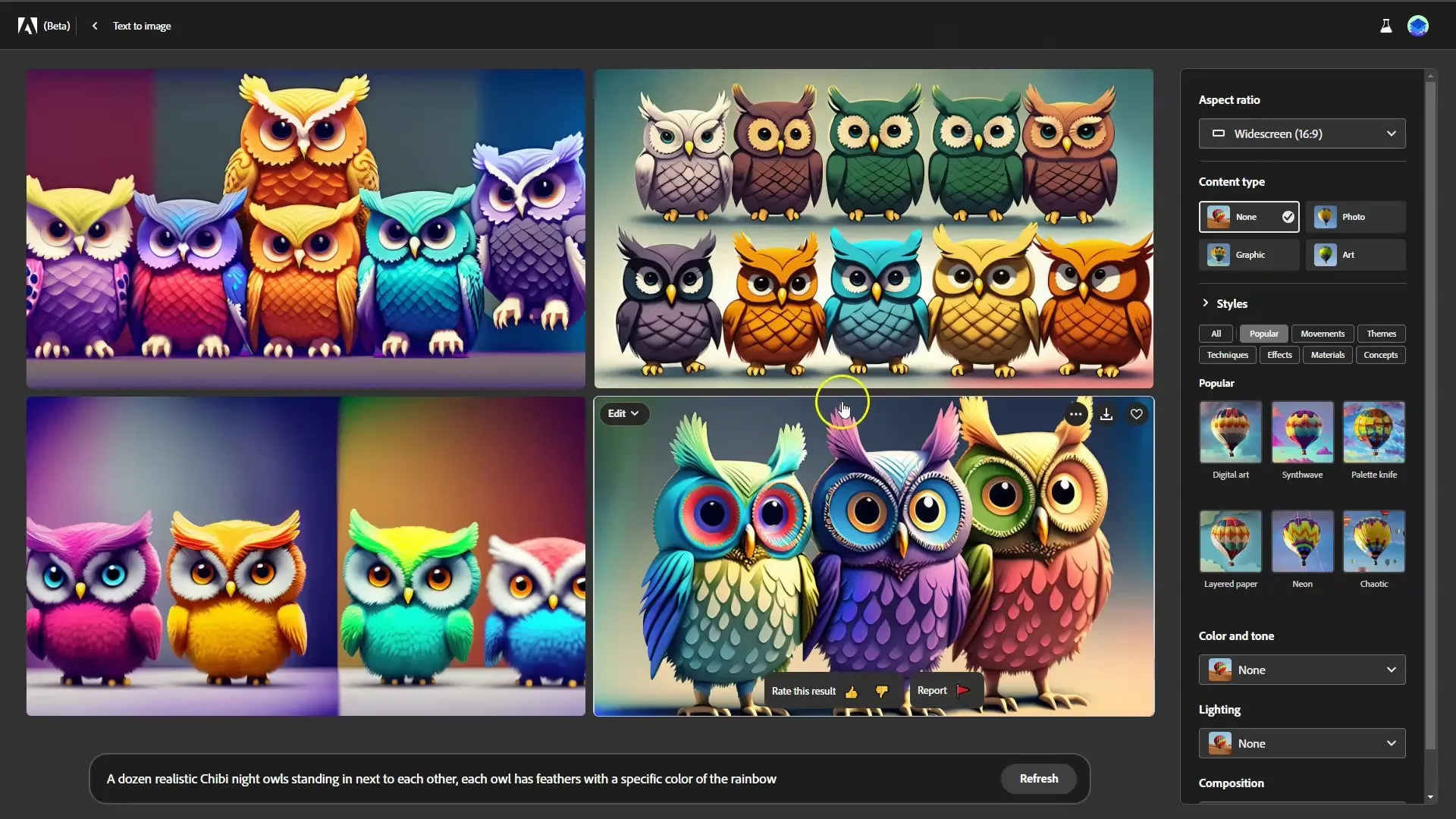
Следующей интересной функцией является выбор Стиля. Нажмите «Все», чтобы увидеть доступные стили. От цифрового искусства до классических стилей и современных дизайнов – возможности почти неограничены. Вы также можете выбрать «Популярные», чтобы увидеть актуальные стили. Эти стили могут быть объединены, но будьте осторожны, чтобы не использовать слишком много одновременно, так как это может повлиять на качество результата.
Для создания интересной комбинации, например, вы можете выбрать «Цифровое искусство» и «Оригами». Помните, что сочетание нескольких стилей может быть вызовом, поэтому обратите внимание, чтобы выбрать только один или два.
Когда вы найдете оптимальное сочетание, щелкните «Создать» для создания конечного изображения. Короче говоря, чем больше переменных вы комбинируете, тем менее четкими становятся отдельные элементы, так как алгоритмы пытаются интерпретировать ваше изображение.
Прежде чем отправить все, важно держать под рукой детали подсказок. Чем менее специфично вы формулируете свою подсказку, тем важнее становятся стиль, техника и пропорции. Например, если вы просто вводите «Человек», результат будет очень общим. Однако, чтобы получить конкретные изображения, добавьте детали, такие как «Портрет красивой женщины на закате».

Не забудьте включить цвета и оттенки в свои подсказки. Вы можете даже использовать специфические термины, такие как "черно-белый" или "золотой час", чтобы добиться нужного эффекта. Эти конкретные детали помогают алгоритму создать ваше изображение более точно.
Также важна композиция вашего изображения. Вы можете указать композиции, такие как "крупный план" или "птичий взгляд", что придаст вашему изображению особый характер. С несколькими кликами вы можете настроить все эти переменные и тем самым улучшить качество изображения.
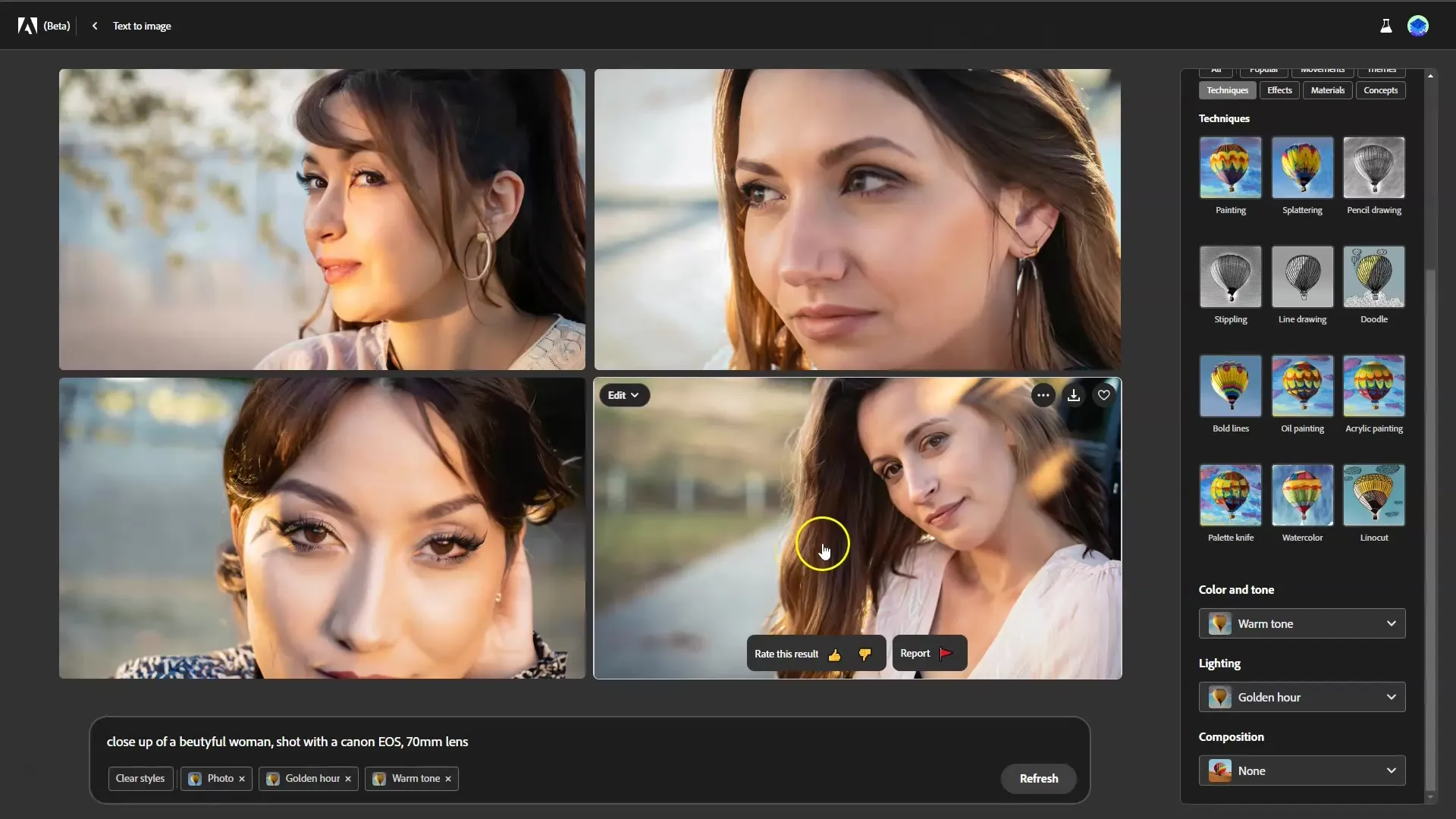
В целом, Adobe Firefly - мощный инструмент, который позволяет вам быть креативными, превращая простые текстовые вводы в впечатляющие изображения. С каждым сгенерированным изображением вы можете давать обратную связь и тем самым способствовать улучшению инструмента. Чем больше вы экспериментируете, тем лучше вы станете в создании привлекательных графических работ.
Обзор
В этом руководстве объясняется, как с помощью текстовых вводов в Adobe Firefly можно создать изображения. Вы узнали, как выбирать различные стили и форматы, настраивать подсказки и давать обратную связь для улучшения качества сгенерированных изображений.
FAQ
Что такое Adobe Firefly?Adobe Firefly - это инструмент для генерации изображений, предоставляющий преобразование текста в изображение.
Как ввести изображение в Adobe Firefly?Вы вводите текстовую подсказку и нажимаете на опцию генерации.
Могу ли я дать обратную связь по изображениям?Да, вы можете оценивать изображения, чтобы помочь Adobe улучшить свои алгоритмы.
Существуют ли разные стили для генерации изображений?Да, вы можете выбирать из различных стилей и их комбинаций.
Сколько стилей я могу использовать одновременно?Рекомендуется использовать один или максимум два стиля одновременно.


